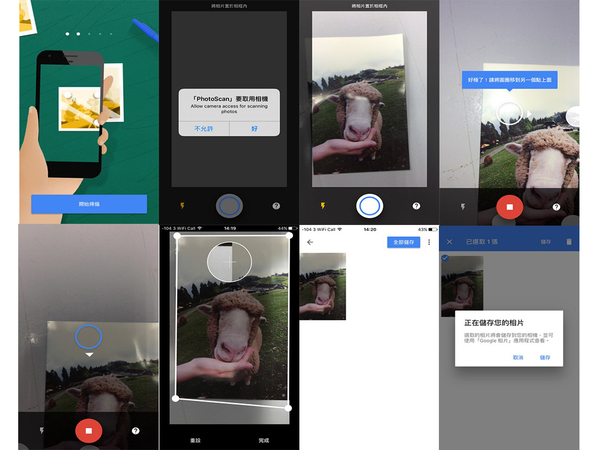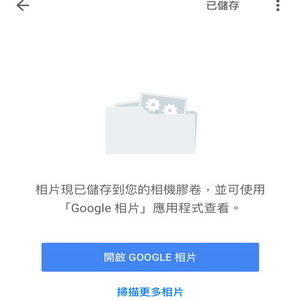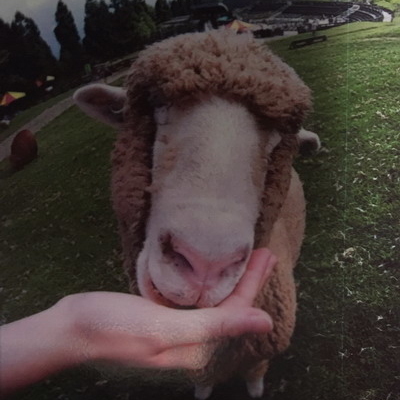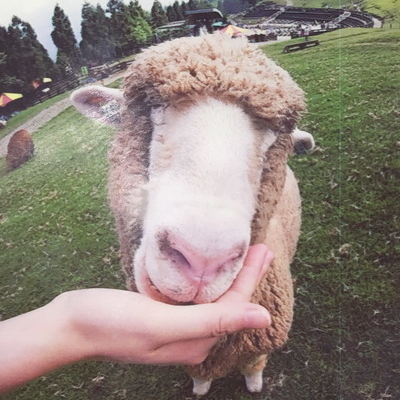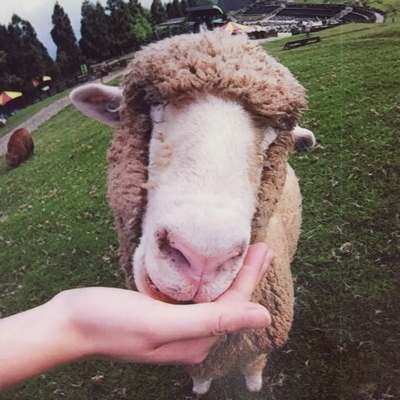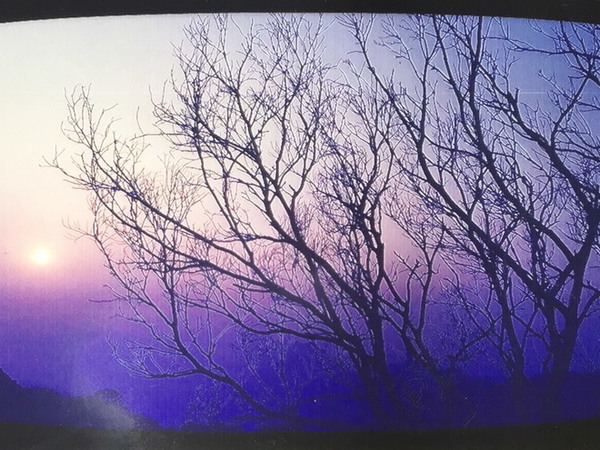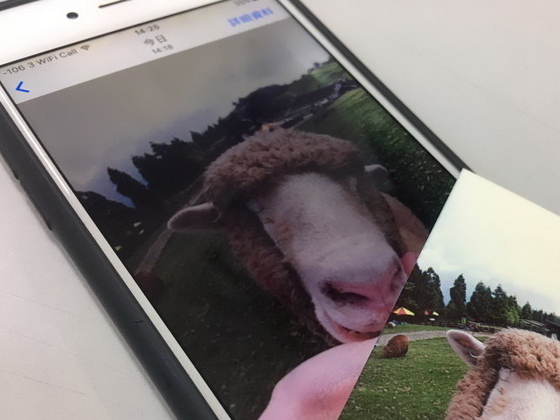
Google 最近推出 PhotoScan 程式,方便用家把舊照片數碼化。一向以來,手機 Scanner apps 掃描器程式好多時都係用來掃描文件,生成 PDF 類,專門掃描相片的應用程式亦不算太多 (PhotoScan 之前主打將舊相片數碼化的有如 Shoebox、Artifact)。這或許很多時以手機掃描相片時,會因為眩光等因素令掃描的效果打了折扣。因此,用家若真的想保留並數碼化珍貴舊相,多沿用傳統的掃描器或手提掃描器,甚或光顧沖印店的掃描服務以確保質素。不過,今次 Google 推出的 PhotoScan 自稱可以於短時間內便能數碼化照片,而且清晰無眩光?真的那麼神奇?ezone.hk 立即實試。
舊照片掃描用法:真.簡單
Google PhotoScan 的使用方法真的不複雜,ezone.hk 以 iPhone 6 作示範,首次下載 PhotoScan 後,按「好」允許 PhotoScan 取用相機,將欲數碼化的舊照片置於方框內,然後按中間的拍攝鍵。出現四個白圓點,以手機,將中間的圓圈移到 4 個圓點上,不消 5 秒有關相片便顯示處理中。完成後,右方會出現已完成掃描的相片,選取便可以看掃描後整體效果,之後能因應需要,於下方揀選「旋轉」、「調整邊角」或「刪除」。「調整邊角」一項會有放大鏡及十字指示用家四角是否對正,按完成便選取「全部儲存」至手機,如用家已安裝 GooglePhoto,也可以儲存於其內。
質素檢驗:零眩光,但…
ezone.hk 分別掃描一張動物、人像及風景照 (2R 光面相片) 時,在把相片對準相片框內時,於鏡頭明顯看見眩光,但掃描後卻消失不見。雖然如此,但在掃描動物及風景照後,在已掃描的相片分別發現疑似「水漬」(動物相片) 及「膠水漬」(風照相片),至於人像則沒有此問題,ezone.hk 記者各試了 3 次,動物相片有 1 張效果最理想,其他出現相類「漬」或「光暗稍欠理想」的效果,所以相信是記者技術問題,要掃描滿意舊照,或許此處要多花工夫適應。此外,ezone.hk 記者掃描的人像相片原相為有金屬感的照片 (其實陳舊照應沒有此效果),那種金屬質感是 PhotoScan 沒法還原,甚至銀色有部分變了偏金色。
尺寸大小方面,理應根據相片大小,以 ezone.hk 記者示範掃描相片 (2R) 為例,大分介乎 400KB - 600KB,解像度大約為 1999 x 1230 jpg 左右。
官方掃描訣竅
不想好像 ezone.hk 記者要試多次才成功掃描理想的舊相片,可以參考以下官方建議的貼士:
●掃描時不要傾斜手機。
●如要更輕鬆地對準框線,請將相片放在平坦的表面上,且背景顏色最好與相片形成鮮明對比。請避免在地毯上進行掃描。
●如要掃描直向相片,請將手機豎著拿。如要掃描橫向相片,請將手機橫著拿。
●如要移除殘留的炫光或陰影,以取得掃描效果較佳的圖片,請務必開啟閃光燈。
●如果炫光問題太嚴重,請移至光源較暗的地方。
●將相片從封套或相簿中取出。如果相片置於玻璃相框中,請開啟閃光燈。
●如果掃描時發生任何問題,請再試一次。
[資料] 軟件名稱:《Google PhotoScan》
適用平台:iOS 8.1 或以上/ Android 5.0 或以上
檔案大小:65.9MB (iOS)/ 因裝置而異 (Android)
軟件收費:FREE
下載方法:App Store→搜尋字串:PhotoScan
Play Store→搜尋字串:PhotoScan
Source:ezone.hk